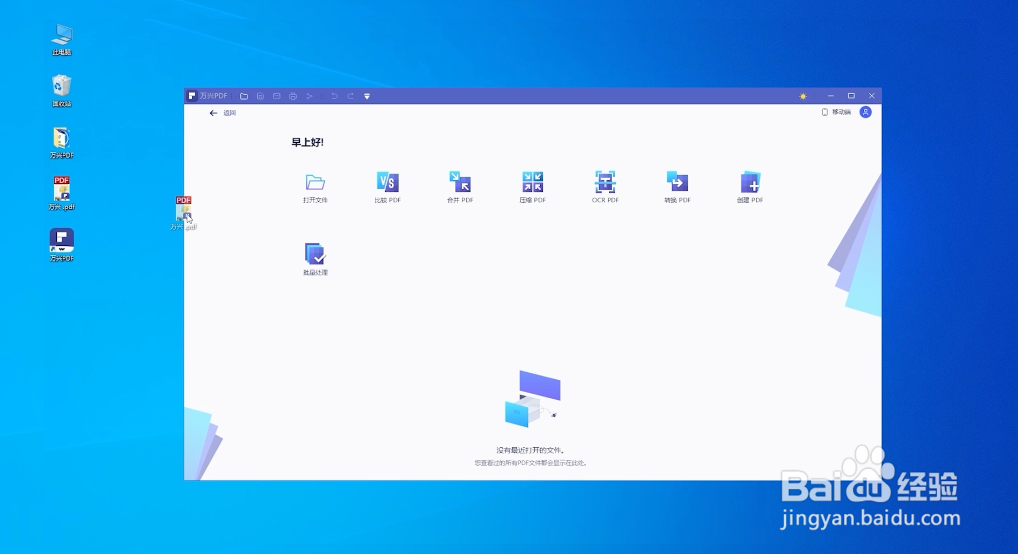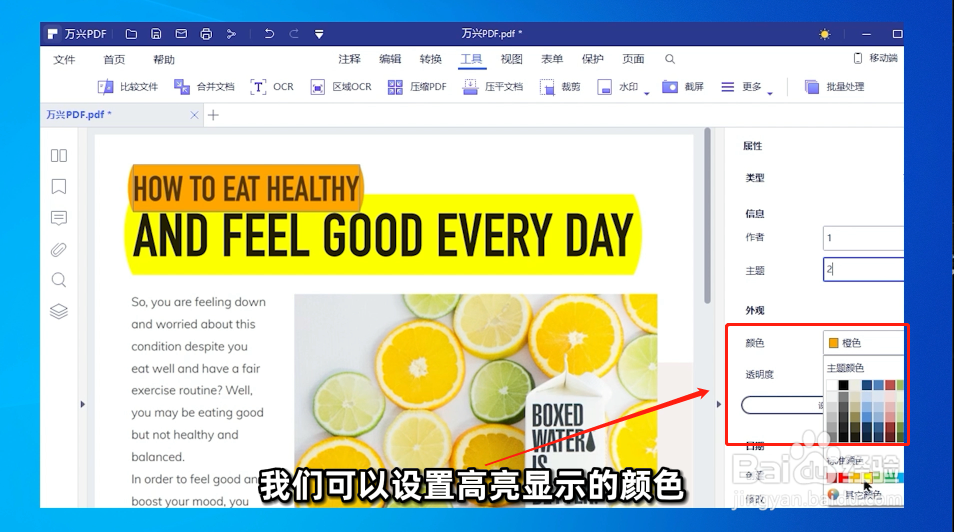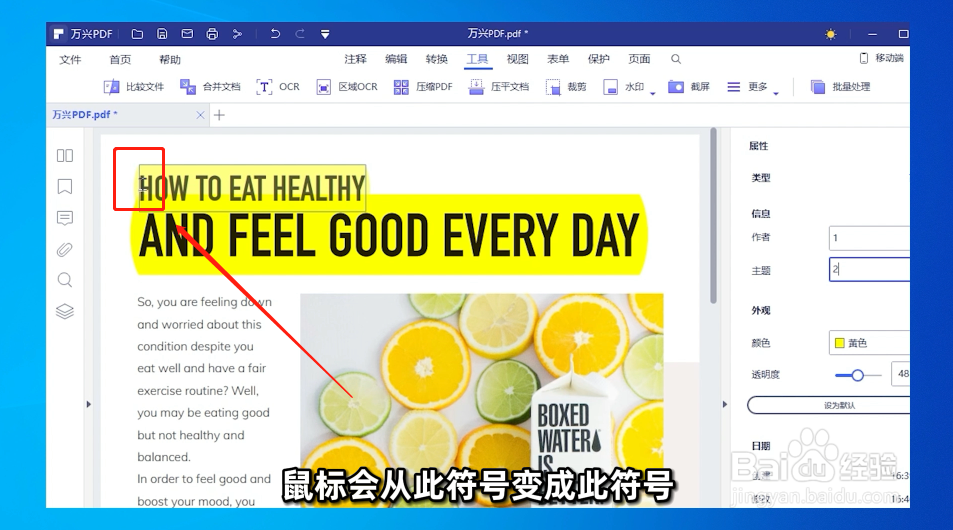万兴PDF高亮之后如何复制文字
1、首先,打开万兴PDF软件,导入添加高亮后的PDF文档
2、然后,点击高亮显示的区域
3、单击鼠标右键展开更多的设置
4、单击“属性”命令
5、在弹出的高亮相关设置中,更改相关信息,比如作者和主题
6、在“外观”选项卡中,设置颜色和透明度
7、将鼠标悬浮到高亮显示区域,鼠标的光标会发生变化
8、移动鼠标,就可以将高亮区域的文本选中了
9、除此之外,也可以直接点击上方工具栏中的“编辑”选项
10、打开“编辑”按钮,可编辑的内容就以实线的形式展示
11、找到高亮显示的文本,按住鼠标左键,选中高亮区域的文本
12、完成后,按键盘上的“Ctrl+C”键
13、最后,即可将其复制粘贴到需要的位置
声明:本网站引用、摘录或转载内容仅供网站访问者交流或参考,不代表本站立场,如存在版权或非法内容,请联系站长删除,联系邮箱:site.kefu@qq.com。
阅读量:37
阅读量:69
阅读量:71
阅读量:61
阅读量:92